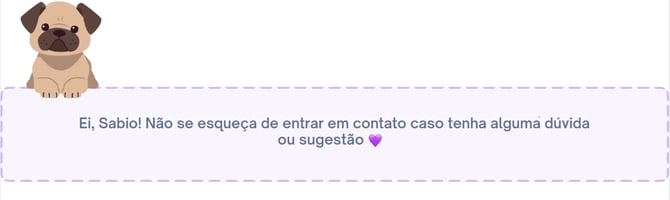Onde posso ver meus usuários no Sabionet?
Acesse sua lista de usuários, filtre e exporte sua base de dados para um arquivo Excel, se assim desejar.
Esta seção é útil para que você possa realizar registros manuais, modificar usuários, excluir usuários, adicionar e/ou remover cursos e/ou pacotes, ver o progresso deles, entre outras ações. Se quiser ver mais dados, você pode consultar:
Relatórios por cursos e grupos
Passo 1: Clique em “Pessoas” e depois selecione “Usuários”
Aqui você encontrará a lista de usuários:

Passo 2: Personalize a visualização e escolha quais colunas exibir
Você pode escolher quais dados deseja visualizar. Basta clicar no botão “Editar colunas” e aparecerá a lista de todas as colunas disponíveis com dados dos usuários. Marque ou desmarque as opções conforme necessário:

Passo 3: Explore os filtros avançados
Clique no botão “Filtros Avançados”.

Uma janela se abrirá no lado direito da tela com todas as opções de filtragem disponíveis:

►Uma janela se abrirá no lado direito da tela com todas as opções de filtragem disponíveis:
Passo 4: Também é possível exportar a lista de usuários
Clique no botão “Exportar”. Aqui, você poderá exportar toda a base de contatos ou apenas os resultados filtrados.

E onde ver os Leads? A funcionalidade Leads corresponde à base de dados de contatos que se registraram na sua academia.
Diferente dos usuários ativos, os leads são contatos ou potenciais clientes criados quando alguém se registra em qualquer curso do seu site. Eles incluem pessoas que não concluíram o pagamento por algum motivo, mas que demonstraram interesse em começar um treinamento.
[Veja aqui como visualizá-los no Sabionet]
Passo 1: Vá até a opção “Marketing” no menu principal e selecione “Leads”

Passo 2: Veja a lista de leads e, se desejar, exporte com um clique
Clique no botão com o ícone de download e salve seu arquivo.

Nota: Você pode usar as informações desses leads para fazer email marketing ou contato via WhatsApp. É possível também personalizar o formulário de inscrição para obter os dados necessários.
Esperamos que este artigo tenha sido útil e recomendamos que você o avalie ou explore outros conteúdos que possam ajudá-lo a avançar com seu projeto de E-learning.